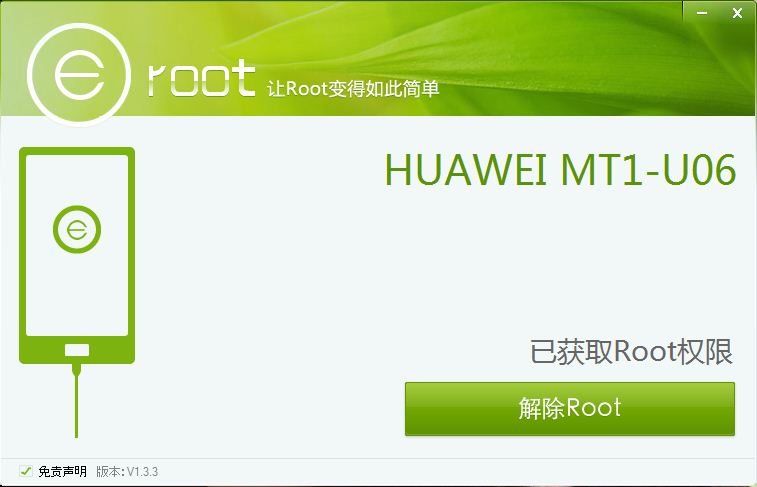国際版のROMを導入し、Google Play等の利用が可能になったK900だが、More Locale 2での日本語化については成功していなかった。今回改めて試した結果、成功したのでレビューをお届けしたい。

Continue reading
Category Archives: ちゃいスマ端末レビュー
root奪取とロケールの変更【歩歩高/Vivo Xplay X510w】実機レビュー(4)
今回は、歩歩高/Vivo XplayのRootおよびロケールの変更についてのレビューをお届けする。

前回の記事では、ロケールを日本に変える作業について「More Locale 2」を使ったがエラー。プロンプトからAdb Shellを起動してPMコマンドにてコンフィグの変更にも挑んだが、ルート奪取が必要であるため一発では出来なかった。
どうしたものかと思い、まずはルートを取るためのRoot解除ツールを漁る。数種類ダウンロードして全部試すつもりではあったが、最初の解除ツールであっさり取れてしまった。
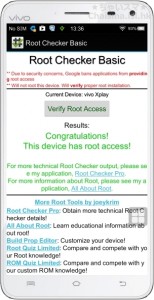 |
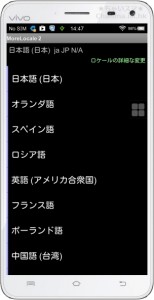 |
 |
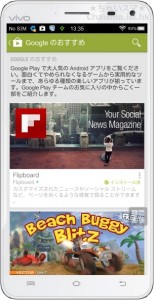 |
※画像をクリックして拡大
前回のAsecend Mateと同様、3~5分くらいで完了。いつものRoot Checkerにて確認後、More locate 2を起動し、Japaneseをタップ。すると、画像の様に日本語に変更された。ホームに戻り、アイコンを確認すると、日本語に対応しているアプリは日本語で表記されるようになった。また、Google Playも日本語に対応し、オススメ画面も日本語の表記となった。
UI、日本語等のチェック【歩歩高/Vivo Xplay X510w】実機レビュー(3)
少し時間があいてしまったが、引き続き、歩歩高/Vivo Xplay X510wの実機レビューをお届けしたい。

◆起動画面・ホーム画面
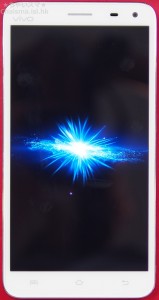 |
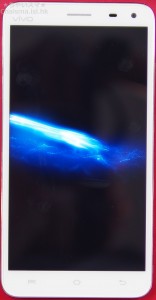 |
 |
※画像をクリックして拡大
電源ボタンをホールドすると、ロゴとともにグラフィックアクションが始まる。完全起動までは約30秒程だった。グラフィックアクションはフルHDスクリーンの高精細画面を感じ取れる繊細な描画だった。
 |
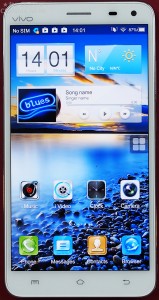 |
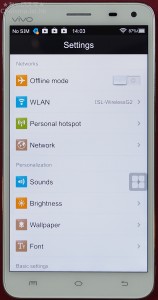 |
※画像をクリックして拡大
ロック画面(左)・ホーム画面(中)・設定画面(右)
ホーム画面はフリックアップで解除される。ホーム画面は左右のフリックで切り替わり、Android特有の2階層式ではなく、iPhoneライクな1階層のみでの構成。画像右は設定画面のメニュー。色分けされていて見やすく出来ている。
Root奪取編 【実機レビュー】華為/Ascend Mate MT1-U06(4)
華為/Ascend Mate MT1-U06を使用し始めて、1ヶ月が経過した。特に大容量バッテリー容量4050mAhは一日(約12~14時間)無充電で運用できている。テザリング等で他の端末との接続も電池容量が大きいので気にしないで利用が可能だ。また、もう一つ、気に入っている点は音楽を再生する際のDolby Digital Plusの音質が、管理人的にはジャストフィットしているのでよく使うアプリになっている。
また、二回目のレビューでもお伝えしたが、More Locale 2での日本語化およびグーグルプレイの導入が容易だった。が、Google Contact(連絡先)の同期だけが出来ないので、連絡先は手打ちで入力しなければならず、少々不便を感じていた。
以前の投稿でコメントを頂戴し、ルート奪取してGoogle ContactのAPKを導入、連絡先の同期に成功した!と言う情報を頂いたので、意を決してRoot奪取とGoogle Contactの導入を試みた。まずは百度でAscend Mateのルートに関しての情報を集める。運良く某サイトで確実そうなルート情報を発見できたのでそのとおりにアプリをDL。
今回は、そのサイト上でE-ROOT V_1.3.3と言うツールを入手。指示に従ってケーブルを挿して、ボタンをワンクリック。3分足らずでRoot奪取に成功。あまりにも早いので、本当に出来ているかと思い、確認のため、ルートチェッカーを起動。
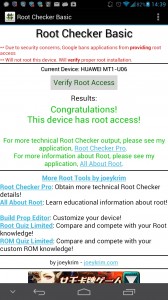 |
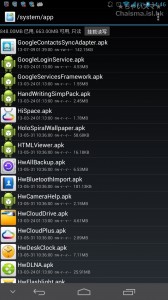 |
 |
※画像をクリックして拡大
ルートが取れたことを確認したので(画像左)、次は目的のGoogle Contactを導入する。用意するAPKは「Google Contacts SyncAdapter.APK」だ。画像中央、Google Contacts SyncAdapter.APKの下2つは初期装備されているが、Google Contacts SyncAdapter.APKが無いと連絡帳の同期が出来ない。
R.E.管理器(ルートエクスプローラ)にて、他の端末から引き抜いた「Google Contacts SyncAdapter.APK」を端末の「SYSTEM/app」フォルダに挿入する。導入後、念のため一旦アカウントを削除し再起動。改めてグーグルプレイからログインすると、設定画面内のGoogleアカウントにて連絡先の同期の確認を出来る。(写真右)
今回のルート奪取の目的は、「SYSTEM/app」フォルダのアクセス権を取得することにあり、ルートを取らないと「SYSTEM/app」フォルダ内へのアクセスが基本的にできない。逆に言えば、ルートをとることでグーグル関係のサービスを導入することが出来て、更に便利な端末に進化する。これでようやく一人前の端末になったような気分なので引き続き運用を続けて、気になる部分があればまたレビューしたいと思う。
※当記事は、ルートの奪取を強制・推奨するものではありません。また、ルート奪取を試されて端末に不具合が生じても、当サイトは責任を負いかねます。
華為/Ascend Mate MT1-U06は電脳中心買物隊の協力により、販売も行なっている。興味のある方は下記のリンクから見ることができる。
電脳中心買物隊・華為/Ascend Mate MT1-U06(2GB RAM版)販売ページ(この中国版は2GB RAMを搭載している。香港版は1GB RAMモデルしか無いのでご注意頂きたい。)
世界初、前面1300万画素センサーの最強自己撮りカメラ搭載、ThL美猴王W11発表
7月8日、ThLは深センにて新製品の発表会を行い、最新機種のW11(美猴王=孫悟空)を発表した。
ThL美猴王(W11)はThLの新たなフラッグシップ機となり、スタイルは主流のストレート型、外観は堅牢性とファッション性を取り入れた端末になっている。スクリーンは5インチ、OGS(One Glass Solution)技術を使用しているとの事。レソリューションは1920×1080(1080p)のフルHDをサポートし高画質でクリアな映像を楽しめる。
カメラは前面に世界初1300万画素数のカメラセンサーを搭載しており、背面も1300万画素センサーを搭載している。
スペック方面だが、ThL美猴王(W11)はMT6589T Quadcore CPUを搭載しており、メモリは2GB RAM/32GB ROMと大型ストレージを初期装備している。(一般的には8GB/16GBが主流)UIはオリジナルの糖豆OS2.0(Android 4.2ベース)を採用していて、スムーズな操作ができるらしい。
電池の容量は2100mAh(取り外し不可)、WCDMA/GSMのデュアルSIMデュアルスタンバイに対応している。端末の厚さは8.6mmで黒と白の2種類の色が用意されている。ThL美猴王(W11)は7月17日ThLオフィシャルオンラインマーケットで5000台の予約販売を受け付ける。販売価格は1699人民元になるとの事だ。また、中国移動TD-SCDMA版も用意されているが、こちらは9月の発売予定になっている。
ソース:手机中国
Smart MotionとMultitask Window等のテスト動画【歩歩高/Vivo Xplay X510w】(2)
歩歩高 Vivo Xplayのレビュー、第二回目はいつもの通り中身をご紹介するつもりだったが、Xplayの特徴でもある機能2つを先に動画で紹介したい。一つは、画面に手を触れずにロック解除、スクロール、ポインタ操作等のゼスチャー認識機能のSmart Motion、もうひとつは、小ウインドウを表示し、その中ですべての操作ができる、Multitask Windowである。
数回練習して動画を撮影したが、慣れるのに相当時間が必要かもしれない。短い動画だが参考にご覧頂きたい。
慣れれば、かなり有用な使い方ができるかもしれないが、マウスポインタ操作は今のところアプリを開くのみとなっている。マルチタスクウィンドウとマウスポインタの複合技である程度操作が可能かもしれないが、正直タッチしたほうが早い。また、ゼスチャーでの操作は、ロック解除、ホーム画面のスクロールとフォトギャラリー写真のスクロールのみ。ブラウザ等でもスクロールが出来たらよいかもしれない。
次回【実機レビュー】歩歩高/Vivo Xplay X510w(3)に続く
また、今回も電脳中心・買物隊の協力にて、このVivo Xplayを販売しているので、このレビューを見て気になる方は、販売ページも拝見いただければと思う。
電脳中心買物隊・Vivo Xplayの販売ページはこちら
開封・外観レビュー【歩歩高/Vivo Xplay X510w】(1)
先日、新たな端末を求めに深センは華強北の携帯・電脳製品のメッカへ行ってきた。今回は中国ではDVDプレイヤーの製造などで有名な歩歩高/BBKのVivo Xplay X510wの開封および外観のレビューをお届けしたい。
 ◆開封と内容物の確認
◆開封と内容物の確認
 |
 |
※画像をクリックして拡大
外装の箱は白を基調とした上質な仕上げでXplayの文字は銀色で型押ししてある。(画像左)開封後、箱の中身を全部出した所(画像右)本体の他に、背面を覆うクリアケースやNFCのチップ(左下)が確認できる。また、映像と音にこだわった端末らしく、カナル型ヘッドフォンが付属している。ご丁寧にヘッドフォンも別の箱に詰められていて、開封時のワクワク感を増幅してくれる。
◆端末全景
 |
 |
 |
 |
※画像をクリックして拡大
手にとった時の感覚は、Lenovo K900の感覚に近く、厚さ約7.99mmながらも薄い印象を受けた。また、端末重量は189gだが、重量感は中身が詰まっている感覚を受けた。(管理人的には少々重いほうが扱いやすく感じるので◯)背面もK900に似ていて、上下は樹脂製、中央部の80%程は金属蓋を使用している。素材は不明だが、樹脂と金属部の繋ぎ目も滑らかにできている。パネルとケースの繋ぎ目は金属モールを使用。ピッタリと合わさっていて製品の緻密さが伺える。背面上下両サイドにスピーカーを搭載しており、ステレオサウンドを楽しむことが出来る。
◆端末細部
 |
 |
端末上部はヘッドフォンジャック(左)下部はUSB端子(右)
NFC搭載のステッカーが見える
 |
 |
端末右側面にはマイクロSIMスロット。上下がわかりにくいがトレイに向きを示す文字が入っている。なお、拡張用のSDカードスロットは非搭載。
◆サイズ、薄さの比較

カメラ部分に突起があるので、フラットな部分を重ねて比較した。iPhone5と殆ど変わらない。

背面はややラウンド型の形状をしているため、ソリッドな感じのiPhone5と比べると薄く感じる。

端末を伏せた状態での薄さ比較
 |
 |
※画像をクリックして拡大
iPhone5との画面サイズ比較(画像左)と華為/Huawei Ascend Mateとの画面サイズ比較(画像右)因みにAscendMateのスクリーンサイズはは6.1インチ、Vivo Xplayは5.7インチ。
端末自体の印象としてはAscendMateと似た、透き通った白色の高級感のある仕上がりに好印象を受けた。タイプ的にはどのメーカーも出しているスタイルだが、背面の仕上げがなめらかに出来ている。
次回【実機レビュー】歩歩高/Vivo Xplay X510w(2)に続く
また、今回も電脳中心・買物隊の協力にて、このVivo Xplayを販売しているので、このレビューを見て気になる方は、販売ページも拝見いただければと思う。
電脳中心買物隊・Vivo Xplayの販売ページはこちら
【実機レビュー】華為/Ascend Mate MT1-U06 動画レビュー (3)
Lenovo K900に続き、今回は華為/Ascend Mate MT1-U06の動画レビューをお届けする。
先日、香港版が発売されたが、メインメモリが1GBしか無いので注意が必要だ。◆ちゃいスマ◆が紹介している華為/Ascend Mate MT1-U06は、メインメモリが2GB版で、これは中国で発売されているバージョンである。
華為/Ascend Mate MT1-U06レビューアーカイブ
【実機レビュー】【実機レビュー】華為/Ascend Ascend Mate MT1-U06 (1)
【実機レビュー】【実機レビュー】華為/Ascend Ascend Mate MT1-U06 (2)
華為/Ascend Mate MT1-U06は電脳中心買物隊の協力により、販売も行なっている。興味のある方は下記のリンクから見ることができる。
電脳中心買物隊・華為/Ascend Mate MT1-U06(2GB RAM版)販売ページ
【実機レビュー】聯想/Lenovo K900 動画
Lenovo K900の実機動画をYoutubeにアップロードしたのでご覧頂きたい。
起動画面、ロック画面、アプリテスト(Google Play、ゲーム)、ブラウザテスト等を撮影。
联想/Lenovo K900レビューアーカイブ
【実機レビュー】联想/Lenovo K900(1)
【実機レビュー】联想/Lenovo K900(2)
【実機レビュー】联想/Lenovo K900(3)
【実機レビュー】联想/Lenovo K900(4)
【実機レビュー】联想/Lenovo K900 (5) ファームウェア(ROM)書換え
Lenovo K900は電脳中心買物隊の協力により、販売も行なっている。興味のある方は下記のリンクから見ることができる。
電脳中心買物隊・Lenovo K900販売ページ
【実機レビュー】联想/Lenovo K900 (5) ファームウェア(ROM)書換え
ルートに関して、中国のフォーラムやXDAを参照していたがソフトウェアでルートが取れるプログラムが出回ってない。あれこれ試したが、現状はファームウエアの書換えしか無いようなので取り掛かることにした。今回はこれをお届けしたい。
◆ファームウエアを書き換えるためのソフトウェアを準備する
(1) Intel Android Driver 1.2.0 — android usb driver for Intel Mobile device
(2) iSocUSB-Driver 1.0.2.exe — Atom SOC usb driver
(3) Manufacturing FlashTool 6.0.2.exe — One site manufacturing downloading tool
(その他)ファームウエアイメージファイル(ROM)K900_ROW_1_S_2_009_0047_130603_SoutheastAsia(今回使用)
上記、ソフトウエアを番号順にインストール。
※(1)のIntel Android Driverは、バージョン1.2.0だと Windouws 7にインストールできなかったので、1.1.5を用意した。(ROMパッケージと同梱されてるZIP内のものは古い可能性がある。)また、端末の充電を行なっておくこと。(60%以上)
※当記事は、ファームウエアの書き換えを強制・推奨するものではありません。また、書き換え作業を試されて端末に不具合が生じても、当サイトは責任を負いかねます。
◆Manufacturing FlashToolを起動する
上記、(3)のManufacturing FlashToolのインストールが完了すると、Flash Toolが起動する。
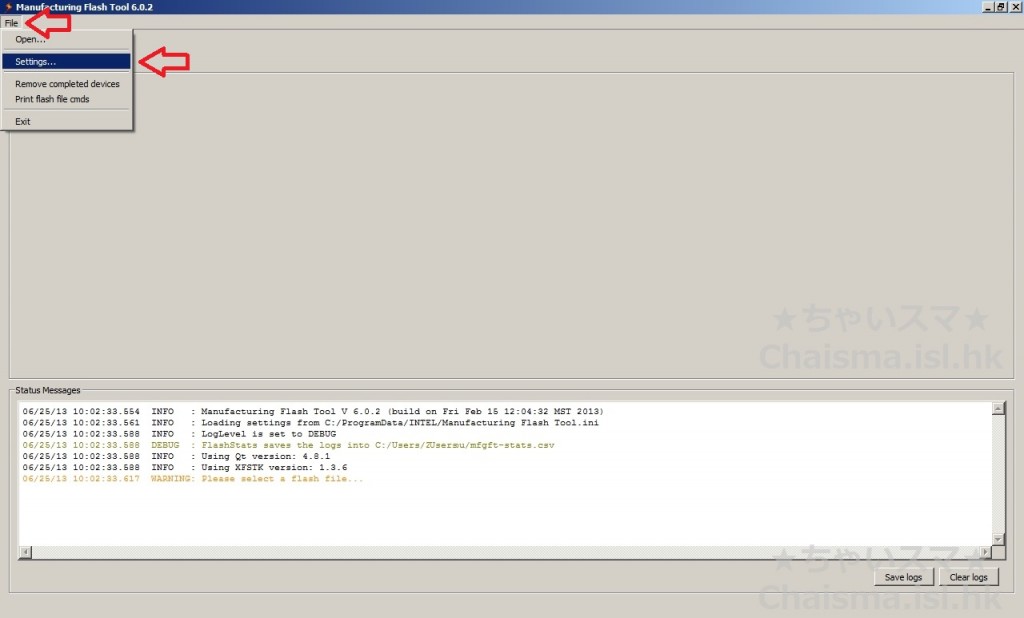
※画像をクリックして拡大
左上の「File」から、設定画面へ移動。
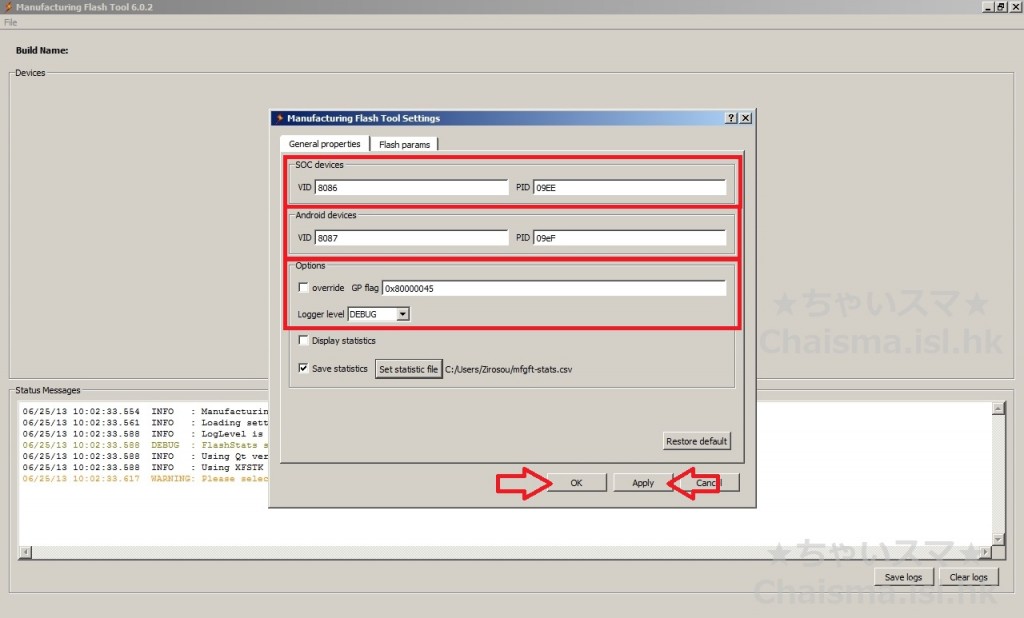
※画像をクリックして拡大
設定画面。赤枠内の設定情報に沿って、数値を設定し、あっているかどうか確認。誤っていれば赤枠内の通りに打ち込む。
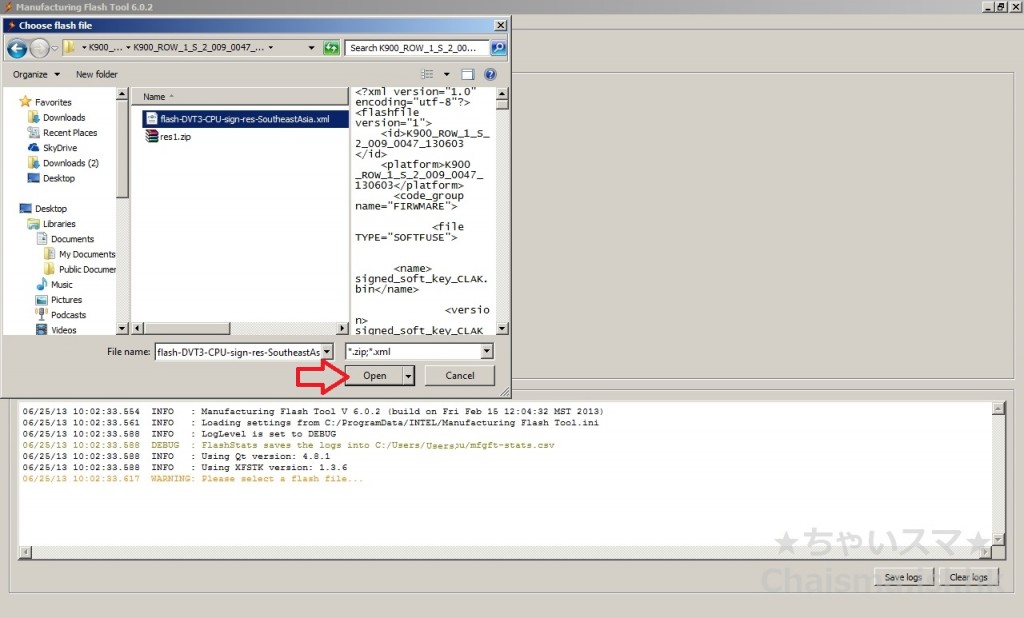
※画像をクリックして拡大
ROMイメージの構成ファイル(.Xml)を指定して読み込む。(ROMによっては、解凍して取り出さなければならない。)
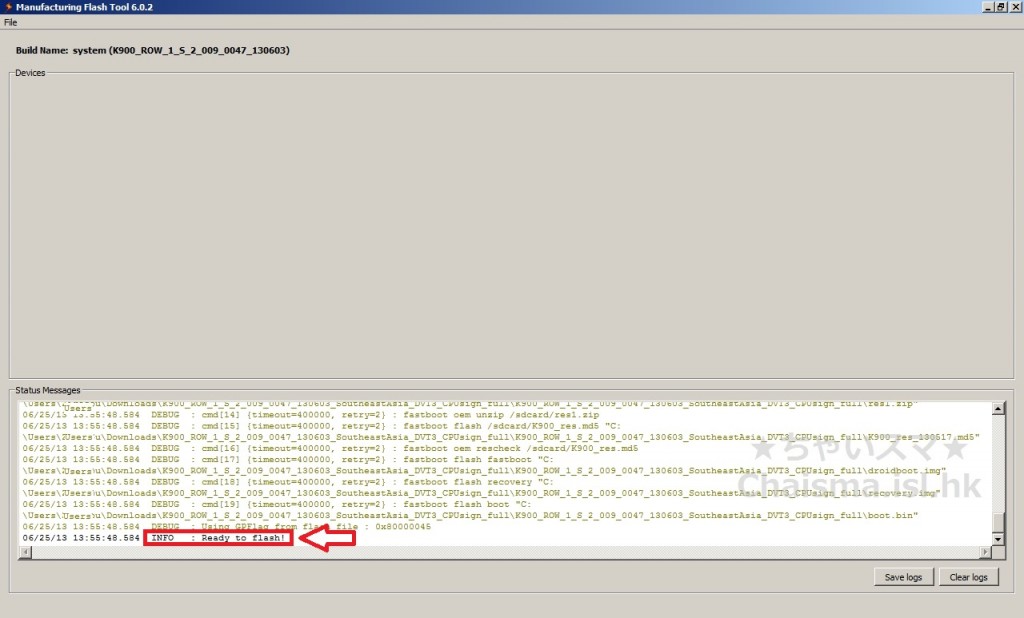
※画像をクリックして拡大
ROM構成ファイル(.xml)の読み込みが終わると、画面下部の赤枠部分に準備完了のメッセージが出る。端末の電源ボタンを約10秒長押し。画面が暗くなったらUSBを差し込む。
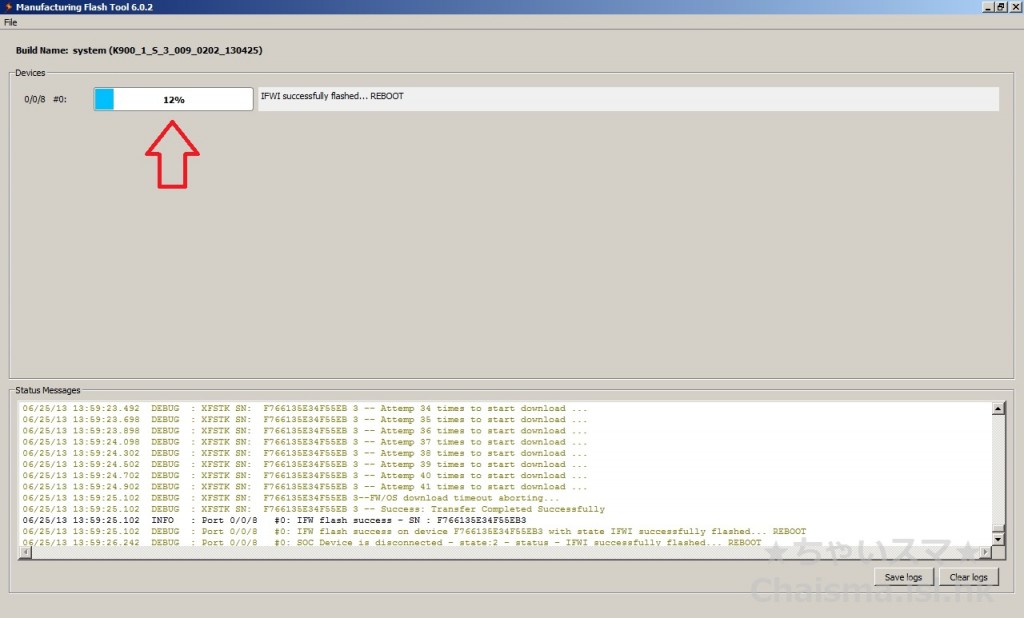
※画像をクリックして拡大
USBを差し込むと、自動的に端末を認識するので特に操作は不要。Flash Toolが自動的に動き出し、赤枠内のインジケータが動き出す。おおよそ10分以内には100%に達する。途中でフリーズしたりエラーがある場合、しばらく待つとインジケータと画面下部に赤色のサインが出て知らせてくれる。その場合は、USBポートを変更してもう一度試すか、違うファームウエアROMイメージを用意する必要がある。
◆ファームウエア書換え後の画面
無事書換えが終わって、緊張の一瞬、電源をいれると無事ホーム画面が現れた。
 |
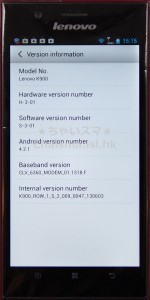 |
 |
 |
※画像をクリックして拡大
画面左、ホーム画面にGoogle Pleyのアイコンが見える。購入当初、言語は英語か中文のみだったが東南アジア向けの言語が増えている。(画像右から二番目)右端はGoogle Settingの画面。
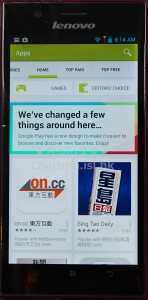 |
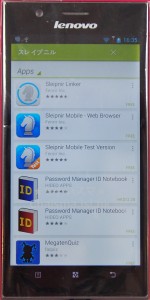 |
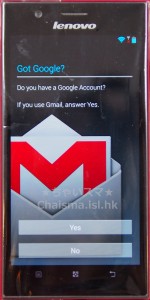 |
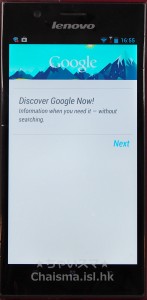 |
※画像をクリックして拡大
Google Playを起動した所。日本語でスマホ向けブラウザーを検索するとしっかりと表示された。(画面左から二番目)また、Google Nowも入っていた。(ホームボタン長押しで起動。天気、交通情報、ファイナンス情報その他、設定が可能。)
ひとまずファームウエアの書き換えには成功したが、相変わらずルート奪取は不可、ロケールの変更も不可だった。Google Playの言語表示を変更しようとする時やメニューを日本語で使用する場合はロケールの変更が必要になってくる。ただ、K900に限って言える事は、メニューが英語の方が絶対的にカッコ良く見えるので、管理人は英語で使うことをお勧めする。(推測だが、ロケールを変更できても日本語メニューはシステム自体に組み込まれていないと思われ、その場合は手作業でシステムファイルのデバッグが必要となり膨大な時間がかかる。)
ファームウエアの書き換えについては、その他有力なROMが捕獲できたら改めて書き換えを試したいと思っている。
联想/Lenovo K900レビューアーカイブ
【実機レビュー】联想/Lenovo K900(1)
【実機レビュー】联想/Lenovo K900(2)
【実機レビュー】联想/Lenovo K900(3)
【実機レビュー】联想/Lenovo K900(4)
Lenovo K900は電脳中心買物隊の協力により、販売も行なっている。興味のある方は下記のリンクから見ることができる。
電脳中心買物隊・Lenovo K900販売ページ